This content has been machine translated dynamically.
Dieser Inhalt ist eine maschinelle Übersetzung, die dynamisch erstellt wurde. (Haftungsausschluss)
Cet article a été traduit automatiquement de manière dynamique. (Clause de non responsabilité)
Este artículo lo ha traducido una máquina de forma dinámica. (Aviso legal)
此内容已经过机器动态翻译。 放弃
このコンテンツは動的に機械翻訳されています。免責事項
이 콘텐츠는 동적으로 기계 번역되었습니다. 책임 부인
Este texto foi traduzido automaticamente. (Aviso legal)
Questo contenuto è stato tradotto dinamicamente con traduzione automatica.(Esclusione di responsabilità))
This article has been machine translated.
Dieser Artikel wurde maschinell übersetzt. (Haftungsausschluss)
Ce article a été traduit automatiquement. (Clause de non responsabilité)
Este artículo ha sido traducido automáticamente. (Aviso legal)
この記事は機械翻訳されています.免責事項
이 기사는 기계 번역되었습니다.책임 부인
Este artigo foi traduzido automaticamente.(Aviso legal)
这篇文章已经过机器翻译.放弃
Questo articolo è stato tradotto automaticamente.(Esclusione di responsabilità))
Translation failed!
診断ログを表示する
概要
メッセージキューのクォータ超過を含むさまざまな診断ログをVDA上で検出し、Session Recordingサーバーに送信して、Session Recording Web Playerに表示できます。
メッセージキューのクォータ超過
以下に示すいずれのシナリオでも、VDA上のMicrosoft Message Queuing(MSMQ)ディレクトリの最大サイズを超える可能性があり、パケットのドロップやプッシュバックが発生する可能性があります。
- VDA側で、Message Queuingメッセージの受信レートが送信レートを超えている。
- VDAとSession Recordingサーバー間のネットワーク接続が不良であるため、メッセージがVDA側のキューに残っている。
- Session Recordingサーバー側のキューのクォータが使い果たされ、メッセージがVDA側のキューに残っている。
診断ログを表示する
-
Session Recording Web Playerを開き、左側のナビゲーションで[診断ログ]をクリックします。 [診断ログ]ページが表示されます。
次に例を示します:
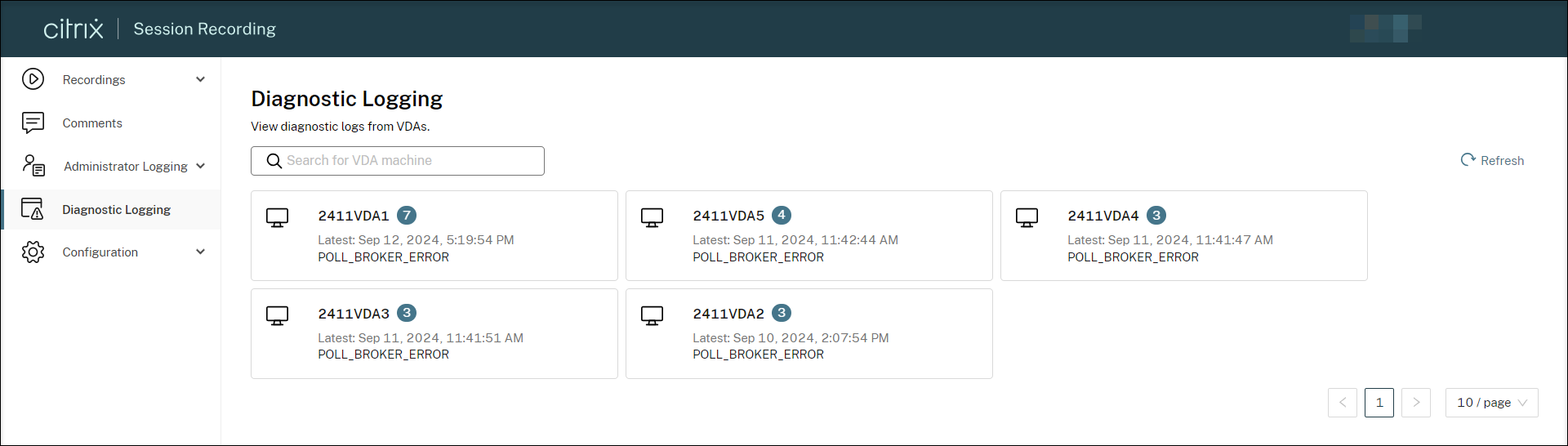
診断ログが利用できるすべてのVDAが表示され、合計ログ数によって並べ替えられます。 また、各VDAで最新のログが生成された時刻を表示し、[更新]をクリックして、さらに受信したログを確認することもできます。
-
ターゲットVDAをクリックして、その診断ログを表示します。
デフォルトでは、ログは種類別にグループ化されます。 次に例を示します:
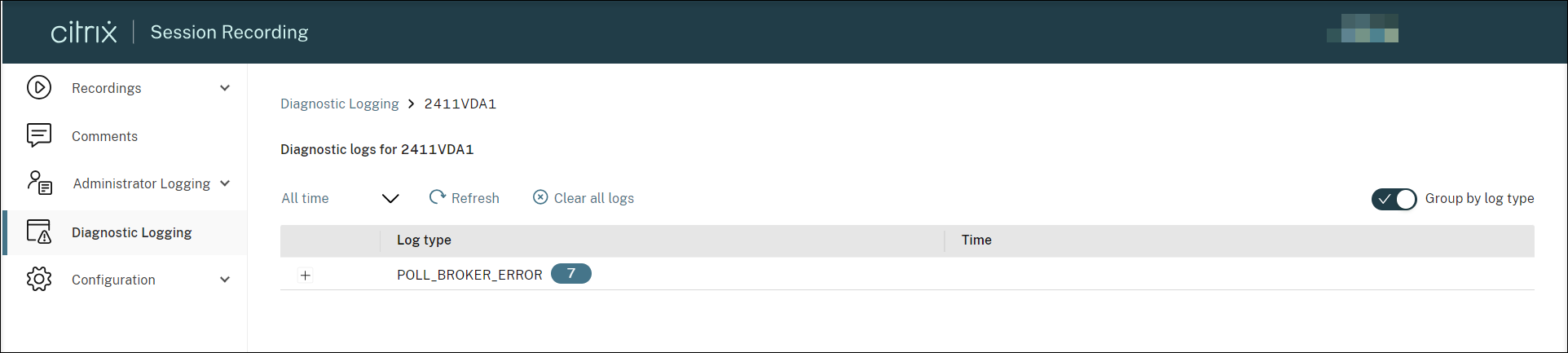
ログの種類によるグループ化を無効にして、代わりにすべてのログを時系列順に一覧表示することもできます。
次に例を示します:
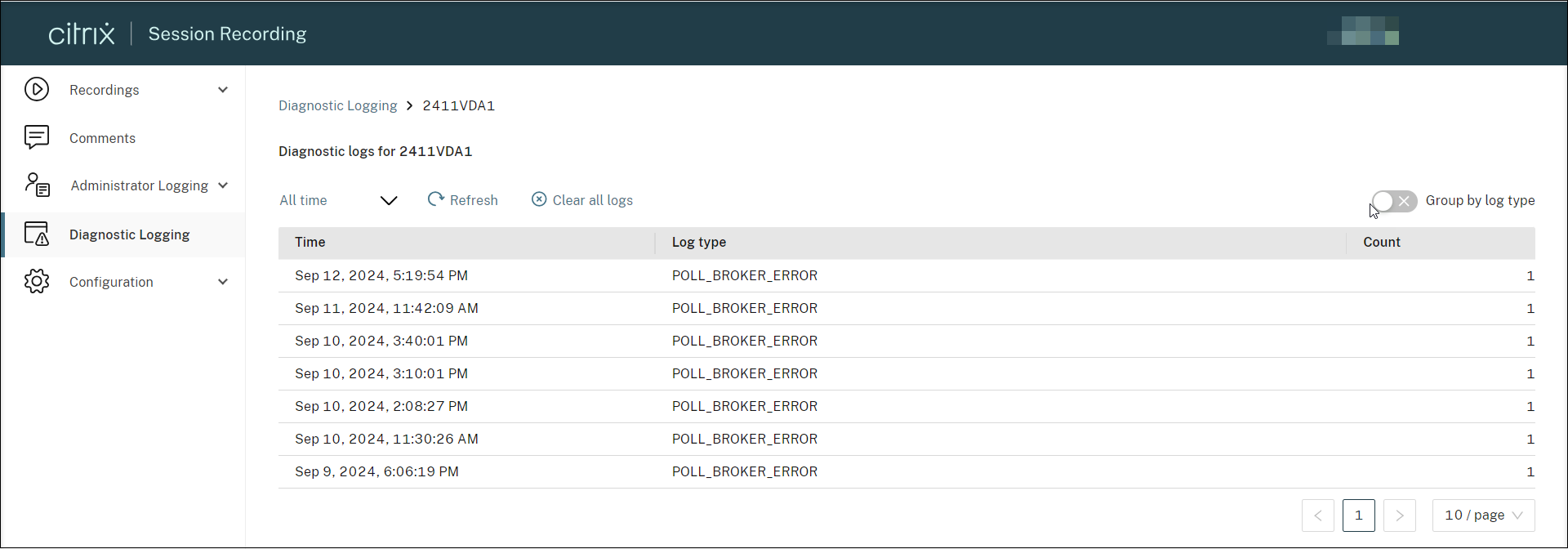
-
時間フィルターを使用して、指定した期間中に生成されたログを選択して表示します。
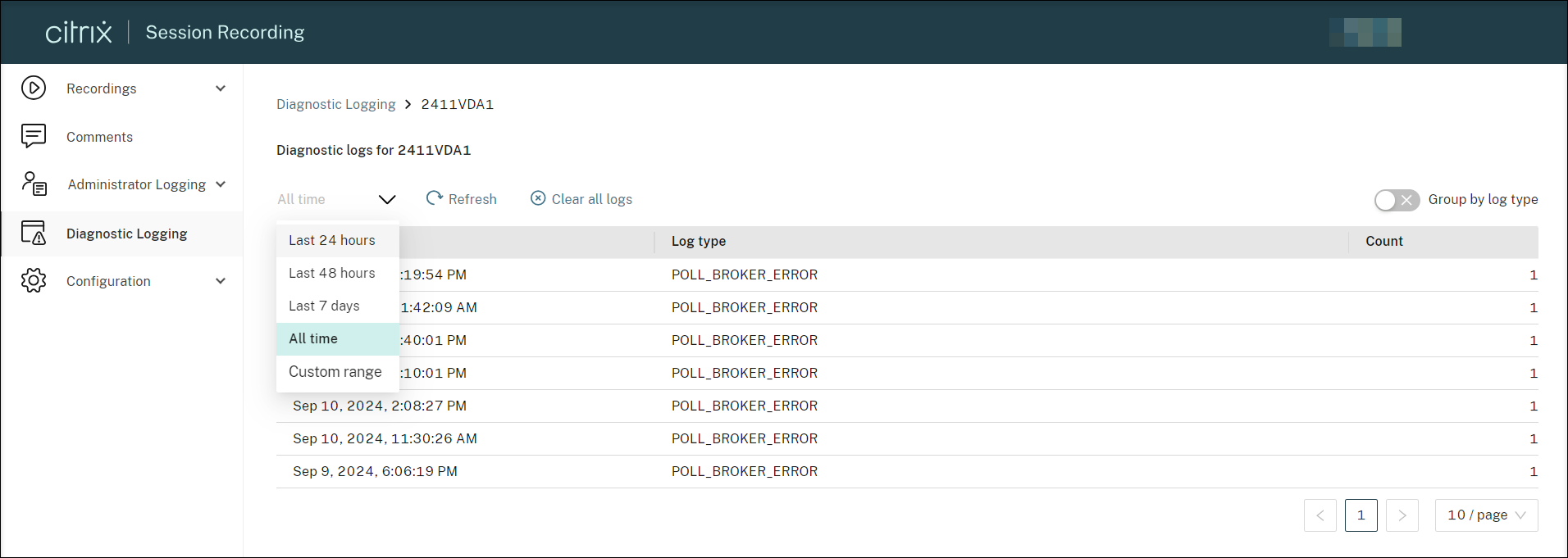
-
受信したログを確認するには、[すべてのログをクリアする]をクリックして現在表示されているログを非表示にし、[更新]をクリックします。
診断ログを構成する
診断ログはデフォルトで有効になっています。 ターゲットのVDAで次のレジストリ値を使用して、機能を無効にしたり再度有効にしたりできます:
HKEY_LOCAL_MACHINE\SOFTWARE\Citrix\SmartAuditor\Agent\DiagnosticLoggingEnabled
値のデータ: 1 = 無効、0 = 有効
これらのログをSession Recordingデータベースに保持する期間も設定できます。 これを行うには、Session Recordingサーバーのプロパティの [ログ] タブに移動し、[診断ログの保持期間] を構成します。 デフォルト値は30日です。
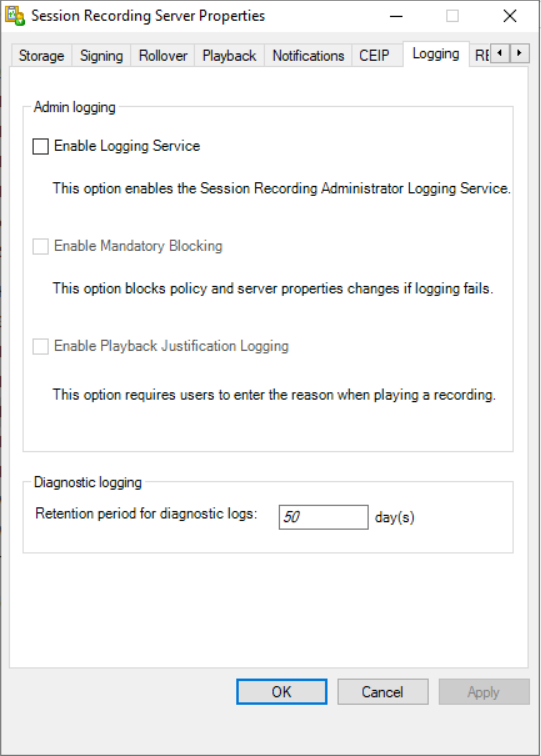
共有
共有
この記事の概要
This Preview product documentation is Citrix Confidential.
You agree to hold this documentation confidential pursuant to the terms of your Citrix Beta/Tech Preview Agreement.
The development, release and timing of any features or functionality described in the Preview documentation remains at our sole discretion and are subject to change without notice or consultation.
The documentation is for informational purposes only and is not a commitment, promise or legal obligation to deliver any material, code or functionality and should not be relied upon in making Citrix product purchase decisions.
If you do not agree, select I DO NOT AGREE to exit.